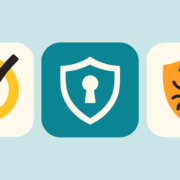【初心者向け】Office 2024をインストールしたのに「Office 2021」と表示される?正しい切り替え方法をやさしく解説

Office 2021をアンインストールして、新しくOffice 2024をインストールしたのに、
WordやExcelを開くと「Office 2021」と表示されてしまう…。
Office 2024を入れたはずなのに「2021」と表示されてしまって、戸惑っていませんか?
実はこの問題、Officeの「ライセンス情報」が切り替わっていないことで起こるケースがほとんどです。
見た目はそのままでも、中身(ライセンス)がうまく入れ替わっていないと、古いバージョンのまま認識されてしまいます。
この記事では、そんなときに試してほしい【正しい切り替え方法】を、初心者の方にもわかりやすく解説します。
目次
- なぜ「Office 2021」と表示されるの?
- 対処法① ライセンスの切り替え(プロダクトキー入力済みの方)
- 対処法② Microsoftアカウントでの認証の見直し
- 対処法③ 完全にアンインストールして再インストールする
- まとめ:Officeの表示が切り替わらないときの確認ポイント
1. なぜ「Office 2021」と表示されるの?
Officeは、WordやExcelなどの見た目がほとんど同じなので、ライセンス(購入したバージョン)でしか違いを判断できません。
Office 2024をインストールしても、ライセンス情報が切り替わっていないと、以前のバージョン名(2021など)がそのまま表示されてしまうのです。
よくあるケース
- Office 2021を削除したあとにOffice 2024をインストールした
- なのに起動すると、画面右上に「Office 2021」と表示される
- もしくは、アカウント情報に「2021」のライセンスが残っている
2. 対処法① ライセンスの切り替えを行う(プロダクトキーを入力済みの方)
✔ この方法がおすすめの方
- Office 2024のプロダクトキーをすでに入力している
- Officeアプリは開けるが、バージョン名が2021のまま
🔧 手順
1.WordやExcelなど、Officeアプリを開く
2.左上の「ファイル」をクリック
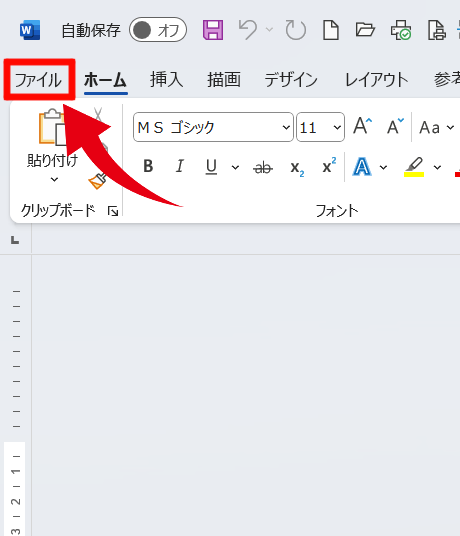
3.左メニューから「アカウント」を選択
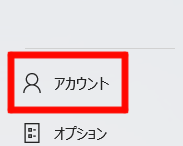
「ライセンスの切り替え」というリンクをクリック
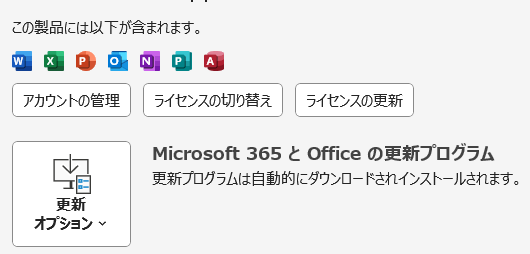
4.「次へ」を押すと、現在のライセンス一覧が表示される
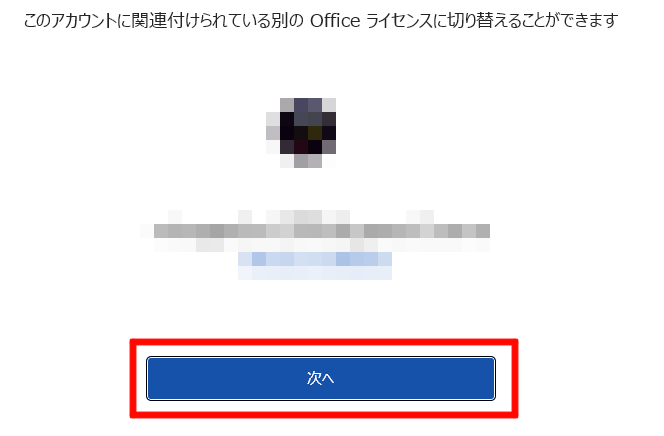
5.「Office 2024(Home & Business 2024など)」を選択
6.「次へ」を押すと切り替えが完了
👉 再起動後に、Officeのバージョン表示が正しく変わります。
3. 対処法② Microsoftアカウントでの認証を見直す
Officeを購入したときにMicrosoftアカウントと紐づけていた場合は、サインインするアカウントが間違っていることで古いライセンスが適用されている可能性があります。
🔧 手順
- Officeアプリを開く
- 「ファイル」→「アカウント」画面で、現在サインイン中のアカウントを確認
- 一度「サインアウト」して、Office 2024を登録したアカウントで再度サインイン
- その後「ライセンスの切り替え」を再度実施
💡 ポイント
- 正しいアカウントかどうかは、Microsoft公式サイトでログインし、保有ライセンスを確認できます。
4. 対処法③ Officeを完全にアンインストールしてから再インストールする
どうしてもバージョンが変わらない場合は、Officeを完全に削除して再インストールする方法があります。
🔧 手順
- Microsoft公式の削除ツールを使ってOfficeを削除
- パソコンを再起動
- Office 2024のインストーラーを再度実行
- プロダクトキーの入力、またはMicrosoftアカウントで認証
✅ 注意点
- 「設定」→「アプリ」からの削除では不十分なことがあります。
- 必ず「削除ツール」を使って完全にアンインストールしましょう。
5. まとめ|Officeの表示が切り替わらないときはここを確認!
| よくある状況 | 試すべき方法 |
|---|---|
| ライセンスをすでに入力している | 「ライセンスの切り替え」 |
| Microsoftアカウントが複数ある | 正しいアカウントでサインインし直す |
| 何をしても表示が変わらない | 削除ツールで完全アンインストールし、再インストール |
💬 困ったときは焦らず、順番に確認を
Officeの表示が切り替わらないと焦ってしまいがちですが、
ライセンスの切り替えとアカウントの確認で、多くの場合はすぐに解決します。
「正しくインストールしたのに…」と悩んだら、この記事の手順を順に試してみてくださいね。
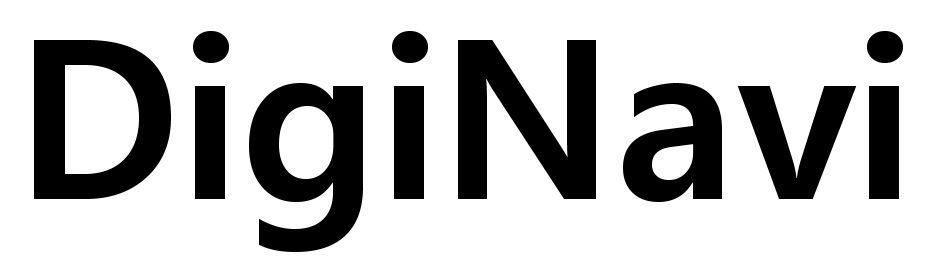
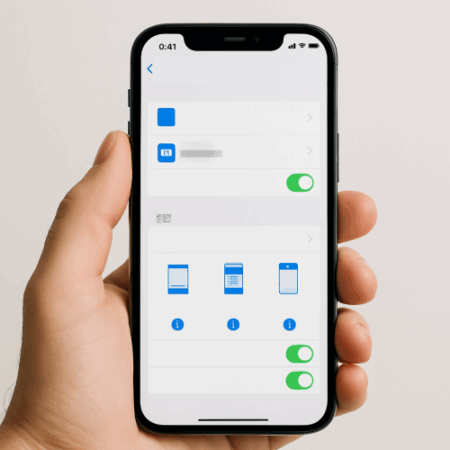
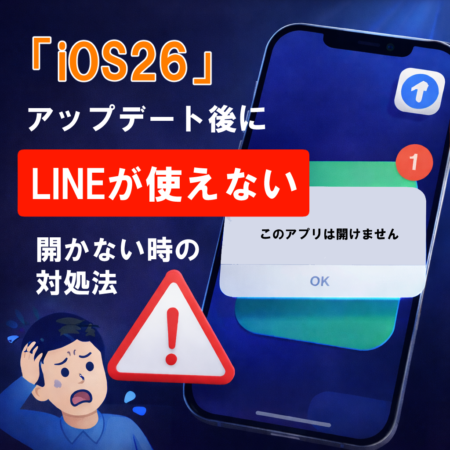
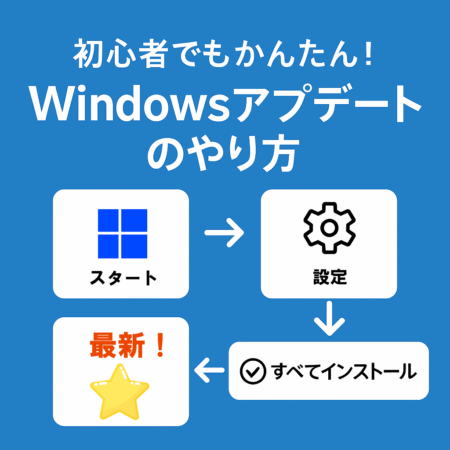


ときの原因-450x450.png)